映画やテレビ番組からスポーツ、ウェビナー、ゲームまで、ストリーミングは私たちの視聴習慣を一変させました。Netflix、Hulu、YouTube、Twitch、Disney+など、数え切れないほどのプラットフォームでは、コンテンツに瞬時にアクセスできますが、公式ダウンロードボタンがない、オフライン視聴に有効期限がある、地域制限があるなど、制限が付いていることも少なくありません。
ライブ放送を保存したい場合、教育ウェビナーを録画して後で確認したい場合、あるいは削除される可能性のある動画をアーカイブしたい場合、ストリーミング動画の録画は最も柔軟な選択肢です。録画は、サービスがダウンロードを許可しているかどうかに左右されません。画面に表示されているものすべてと音声をキャプチャするだけです。
このガイドでは、ストリーミング ビデオを録画するための最も効果的な方法を探り、高品質で手間のかからない結果を得るための最適なソリューションを推奨します。
1. 内蔵スクリーンレコーダーを使ってストリーミングコンテンツを録画する
Windows と macOS の両方に画面録画機能が組み込まれているため、新しいものをインストールしなくても必要なツールがすでに揃っている場合があります。
1.1 Windows – Xbox ゲームバー
Windows 10 および 11 には Xbox Game Bar が含まれています。これは主にゲーマー向けに設計されていますが、ストリーミング ビデオを録画する機能も同様に備えられています。
手順:
- プレス
Windows + GXboxゲームバーを開き、キャプチャアイコンをクリックするか、Windows + Alt + R録音を開始します。 - ストリーミング ビデオを再生し、終了したら同じショートカットを押して停止し、ビデオ > キャプチャ フォルダーで録画を見つけます。
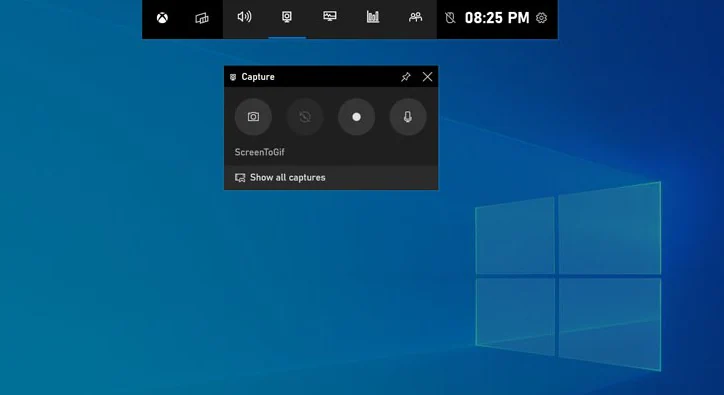
1.2 macOS – QuickTime Player
Mac コンピュータには、シンプルな画面録画機能を備えた QuickTime Player が付属しています。
手順:
- Mac で QuickTime Player を実行し、「ファイル」>「新規画面録画」に移動します。
- 録画したい画面領域を選択し、「録画」をクリックしてビデオを再生します。
- 完了したら、録画を停止し、ストリーミングビデオを Mac に保存します。

1.3 コンピュータ内蔵レコーダーのメリットとデメリット
| 長所: | 短所: |
| • 初心者でも無料で直感的に操作できます。
• 録音の開始と停止が簡単です。 |
• ビデオ品質や形式のカスタマイズが制限されています。
• DRM で保護されたコンテンツをキャプチャできない場合があります。 |
2. オンラインレコーダーを使ってストリーミングコンテンツを録画する
ソフトウェアをインストールしたくない場合は、ブラウザベースの画面録画ツールを使用できます。外出中やプログラムをインストールできないコンピューターを使用している場合、素早くキャプチャするのに最適です。
例: Apowersoft 無料オンラインスクリーンレコーダー
この Web ベースのツールはブラウザから直接操作でき、システム オーディオとともにストリーミング ビデオを録画できます。
手順:
- Apowersoft オンラインレコーダーの Web サイトにアクセスします。
- レコーダーを起動します (初めてのユーザーは小さなランチャーをダウンロードする必要がある場合があります)。
- キャプチャ領域 (部分画面または全画面) を選択し、ストリーミング ビデオを開始して、[録画の開始] をクリックします。
- 終了したら録音ファイルをローカルに保存します。
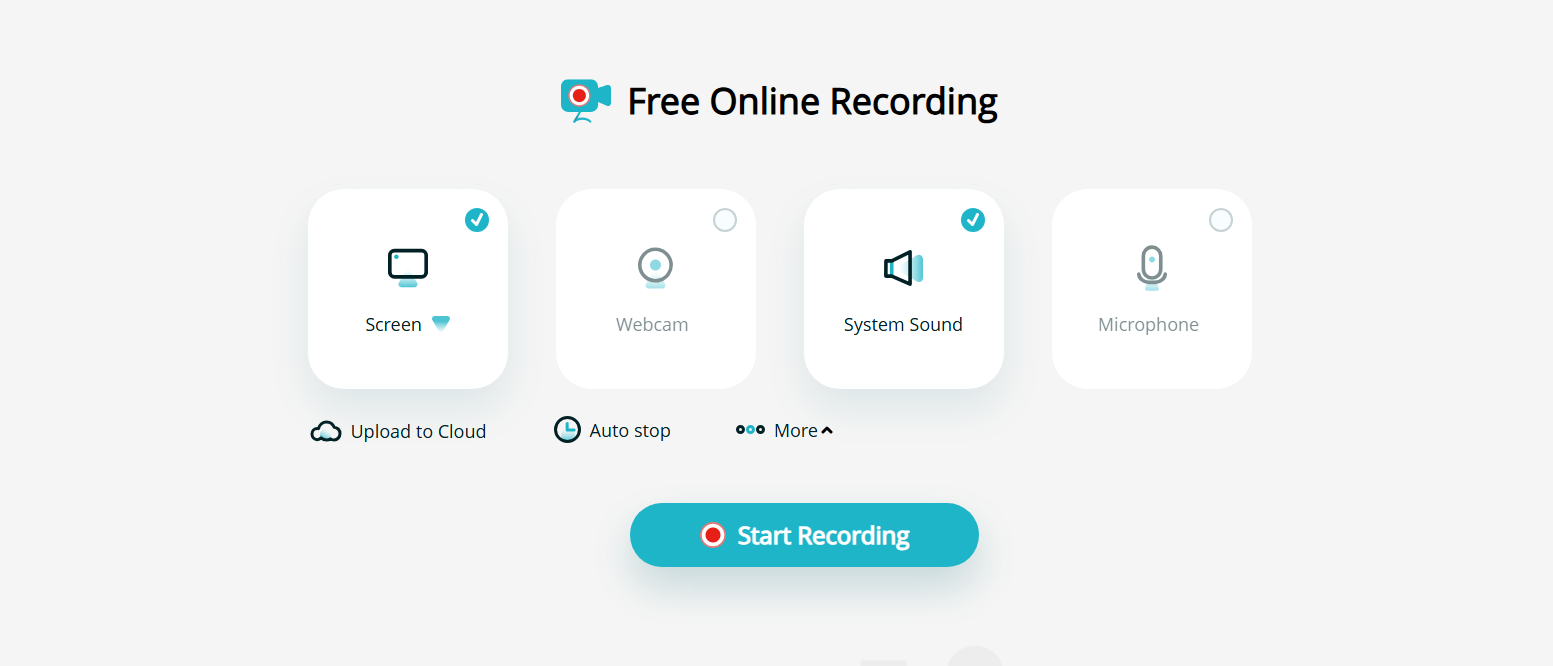
長所:
- 完全なインストールは必要ありません。
- さまざまなオペレーティング システムで動作します。
- ビデオとオーディオの両方のキャプチャをサポートします。
短所:
- 安定したインターネット接続が必要です。
- 無料版では透かしや時間制限がある場合があります。
- 録音がオンラインで処理される場合のプライバシーの懸念。
3. Chrome拡張機能「ストリームレコーダー」を使ってストリーミングコンテンツを録画する
一部の Chrome 拡張機能では、ブラウザのタブから直接ストリーミング ビデオをキャプチャできます。これは、主にオンラインでビデオを視聴する場合に便利です。
ストリームレコーダー – HLS & m3u8ビデオダウンローダー は、Web サイトが .m3u8 形式でビデオを配信するためによく使用する HLS ストリーム (HTTP ライブ ストリーミング) を記録するために特別に設計されています。
仕組み:
- Chrome ウェブストアから Stream Recorder – HLS & m3u8 ビデオ ダウンローダーをインストールします。
- ブラウザでライブ ストリーミング ビデオを開き、拡張機能アイコンをクリックすると、ビデオ ストリームが検出されます。
- 録画を開始するか、デバイスで直接ストリーム ビデオをダウンロードします。
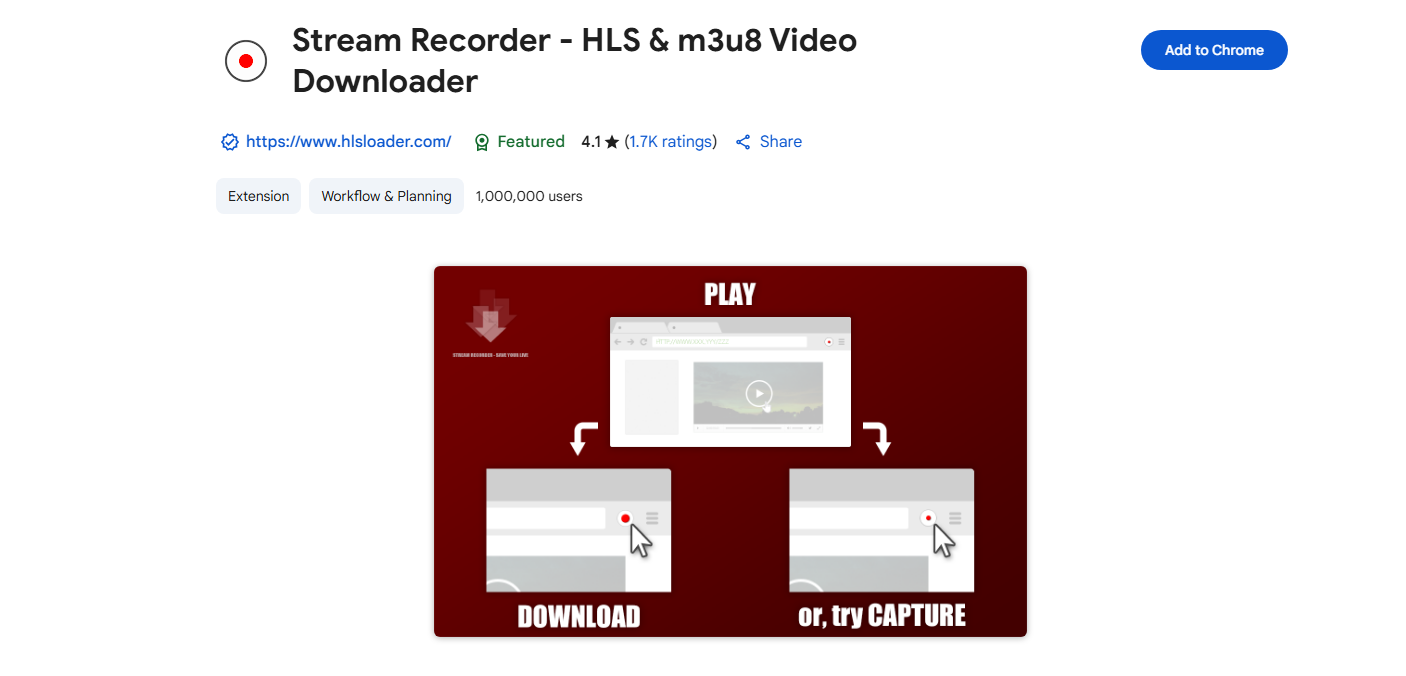
長所:
- 画面録画を回避し、ソース ストリームから直接ビデオ ファイルをキャプチャします。
- 多くの場合、スクリーン レコーダーよりも優れた品質が得られます。
- .m3u8 ストリーミング形式を使用するサイトに役立ちます。
短所:
- 拡張機能がインストールされているブラウザでのみ動作します。
- すべてのストリーミング サービス (特に強力な DRM を備えたサービス) で動作するわけではありません。
- HLS ストリーム形式に限定されます。
その他の注目すべき拡張機能は次のとおりです。 スクリーンキャスト そして Nimbus スクリーンショット&スクリーンビデオレコーダー は、ストリームをダウンロードするのではなく、ブラウザのタブを録画します。チュートリアル動画、会議、DRM保護されていないコンテンツのキャプチャに役立ちます。
4. ストリーミングコンテンツの高度な記録 Swyshare Recordit
最高の品質、最大限の柔軟性、および形式の制限なしにあらゆるストリーミング コンテンツをキャプチャする機能を実現するには、プロ仕様のデスクトップ レコーダーが最適です。
Swyshare Recordit は、WindowsとmacOSの両方で動作する、プロ仕様で使いやすいストリーミングビデオレコーダーです。画面上のあらゆる映像を高画質で録画するように設計されており、映画、ライブ配信、ビデオ講座、ゲームプレイなどに最適です。
主な機能:
- 画面コンテンツ (DRM ビデオを含む) を HD または 4K 解像度で記録します。
- システムオーディオとマイク入力の両方をキャプチャします。
- 複数の録画モード (全画面、ウィンドウ、カスタム領域)。
- 複数の出力形式 (MP4、AVI、MOV) をサポートします。
ストリーミングビデオを録画する方法 Recordit :
- ダウンロードしてインストールする Recordit プログラムを起動し、録音に必要なパラメータを設定します。
- 録画モード(全画面、特定のタブ、カスタム領域)を選択します。
- システムオーディオを有効にして、ストリーミングビデオのサウンドをキャプチャします。
- 「録画の開始」を押してライブビデオを再生し、終了したら「録画の停止」をクリックして希望の形式で保存します。

5。結論
組み込みのレコーダー、オンライン ツール、ブラウザー拡張機能は、簡単なキャプチャには使用できますが、品質、長さ、互換性に制限があることがよくあります。
あなたが望むなら:
- 最高のビデオ品質(HDまたは4K)
- 無制限の録音時間と高度な録音機能
- あらゆるウェブサイトやサービスとの互換性、
それから Recordit 最も信頼できる選択肢です。
使いやすさとプロフェッショナルな機能を兼ね備えており、形式の制限、インターネット速度、互換性の問題を気にすることなく、ストリーミング ビデオを思い通りに録画できます。
適切なツールがあれば、特に Recordit ストリーミング ビデオをオフラインで楽しんだり、アーカイブしたり、参照したりするために保存できるため、視聴エクスペリエンスを完全に制御できます。